Las ventanas emergentes de soporte de Microsoft aparecen si su PC está infectada con una aplicación de adware. Aparecerá una notificación en su navegador indicando que su dispositivo está infectado con un virus y que necesita llamar a un número de teléfono para resolver el problema.
Estos sitios web FALSOS se hacen pasar por Microsoft, y los estafadores detrás de estos sitios web falsos también se hacen pasar por Microsoft.
Hay demasiados nombres de dominio y números de teléfono para enumerarlos. Los delincuentes registran un nuevo dominio dentro de las 24 horas para mostrar sus notificaciones de virus falsos del soporte de Microsoft.
La notificación falsa support.microsoft.com puede manifestarse con varios mensajes de que su computadora está infectada con un virus o que su información personal está en riesgo.
Incluso ha habido informes de personas que se hacen pasar por policías. El mensaje falso "Tu computadora ha sido bloqueada" es el más famoso.
La ventana emergente de soporte de Microsoft puede manifestarse en Google Chrome, Firefox y Internet Explorer navegador. Simplemente depende de qué navegador esté configurado de forma predeterminada para el usuario.
El problema del adware también es que no viene solo, hay mucho más malware presente en la computadora. Este malware difícilmente se puede eliminar manualmente. El malware pretende no ser detectado y, por lo tanto, no se eliminará simplemente cerrando un archivo EXE, por ejemplo.
Hay software especial disponible para este propósito para eliminar la ventana emergente de soporte de Microsoft en su navegador y el malware asociado de su navegador y computadora.
Eliminar la ventana emergente de soporte de Microsoft
A continuación puede ver un ejemplo de una notificación emergente de soporte de Windows falsa y maliciosa.
Para eliminar el “virus” emergente de soporte de Microsoft utilizamos el programa gratuito Malwarebytes. Tienes 14 días de funcionalidad completa para probar Malwarebytes, por lo que no tienes que comprar Malwarebytes de inmediato. Por cierto, esto es muy recomendable.
Descarga Malwarebytes a tu computadora. Haga doble clic en el archivo descargado.
Selecciona la opción en qué tipo de dispositivo instalarás Malwarebytes.
Haga clic en el botón instalar.
Malwarebytes ya se está instalando. Esto no llevará mucho tiempo.
Haga clic en el botón Escanear para buscar malware.
Si esto no resuelve el problema, puede verificar el navegador instalado en su computadora para ver si está enviando notificaciones. Esto solo si el mensaje se parece al siguiente ejemplo:
Estas notificaciones de virus falsas se muestran en diferentes dispositivos. En Windows 10 o Windows 11, los verás en la esquina inferior derecha. En otros dispositivos, como un teléfono móvil o una tableta, normalmente en la pantalla de Inicio. Si ve este tipo de mensajes, puede eliminarlos siguiendo las instrucciones a continuación.
Tenga en cuenta que el sitio web que envía este tipo de notificaciones cambia cada vez. Por lo tanto, debe eliminar la URL en cuestión por navegador siguiendo las instrucciones siguientes. Tú eliges el navegador que tienes a continuación establecer como navegador predeterminado.
Google Chrome
- Abre Google Chrome.
- Haga clic en el botón de menú de Chrome en la esquina superior derecha.
- Haga clic en Configuración.
- Haga clic en Privacidad y seguridad.
- Haga clic en Configuración del sitio.
- Haga clic en Notificaciones.
- Haga clic en el botón Eliminar junto a la URL desconocida (sitio web).
Leer más sobre esto notificaciones en google chrome.
Desactiva todas las notificaciones en Google Chrome
- Abra el navegador Chrome.
- Haga clic en el botón de menú de Chrome en la esquina superior derecha.
- Haga clic en Configuración.
- Haga clic en Privacidad y seguridad.
- Haga clic en Configuración del sitio.
- Haga clic en Notificaciones.
- Haga clic en "No permitir que los sitios envíen notificaciones" para desactivar las notificaciones.
Android
- Abre Google Chrome
- Toque el botón de menú de Chrome.
- Toque Configuración y navegue hacia abajo hasta Configuración avanzada.
- Toque la sección Configuración del sitio, toque la configuración de notificaciones, busque la URL desconocida y tóquela.
- Toque el botón Limpiar y restablecer.
Firefox
- Abre Firefox.
- Haga clic en el botón de menú de Firefox.
- Haga clic en Opciones.
- Haga clic en Privacidad y seguridad.
- Haga clic en Permisos y luego en Configuración junto a Notificaciones.
- Haga clic en la URL desconocida y cambie el estado a Bloquear.
Microsoft Edge
- Abre Microsoft Edge.
- Haga clic en el botón de menú Edge.
- Haga clic en configuración.
- Haga clic en Cookies y permisos del sitio.
- Haga clic en Notificaciones.
- Haga clic en el botón "más" a la derecha de la URL desconocida.
- Haga clic en Eliminar.
Desactivar todas las notificaciones en Microsoft Edge
- Abre Microsoft Edge.
- Haga clic en el botón de menú Edge.
- Haga clic en configuración.
- Haga clic en Cookies y permisos del sitio.
- Haga clic en Notificaciones.
- Desactive el interruptor "Preguntar antes de enviar (recomendado)".
Safari
- Abre Safari.
- Haga clic en Configuración en el menú.
- Haga clic en la pestaña de sitios web.
- Haga clic en Notificaciones en el menú de la izquierda.
- Busque la URL desconocida, haga clic en ella y luego haga clic en el botón Eliminar.

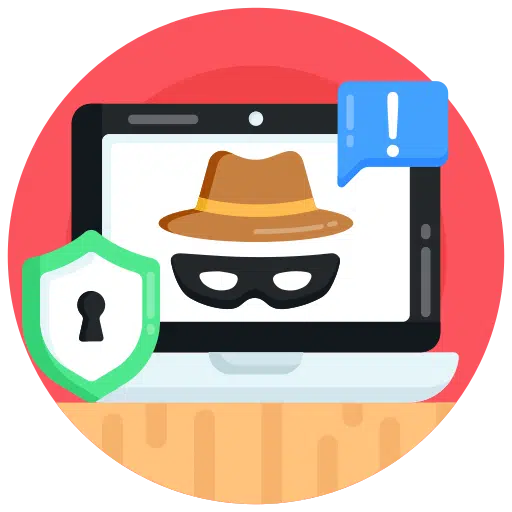
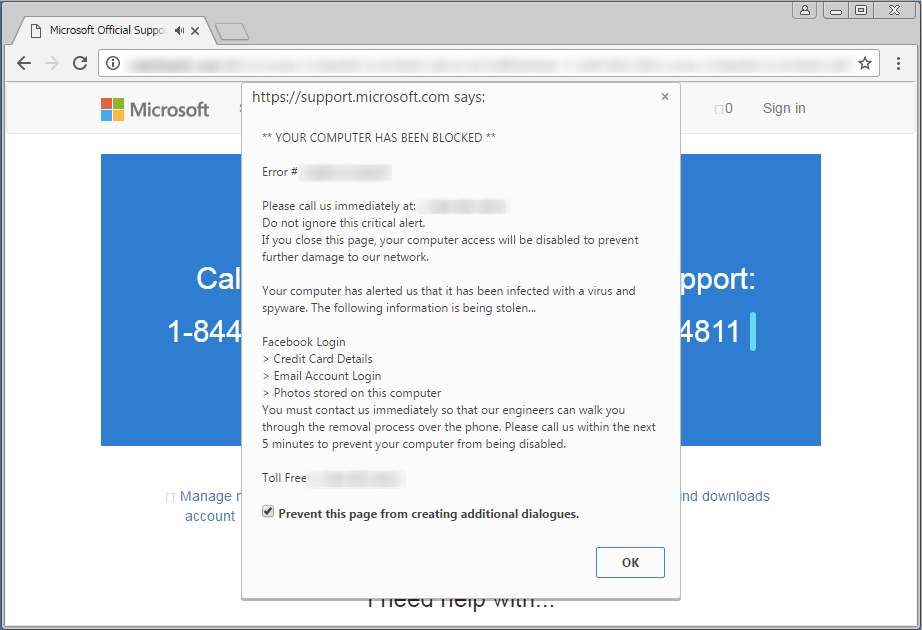
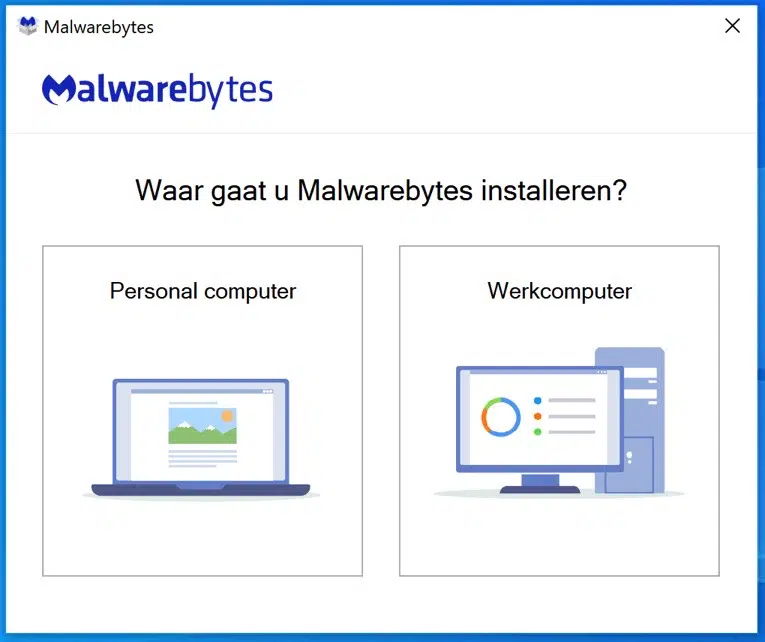
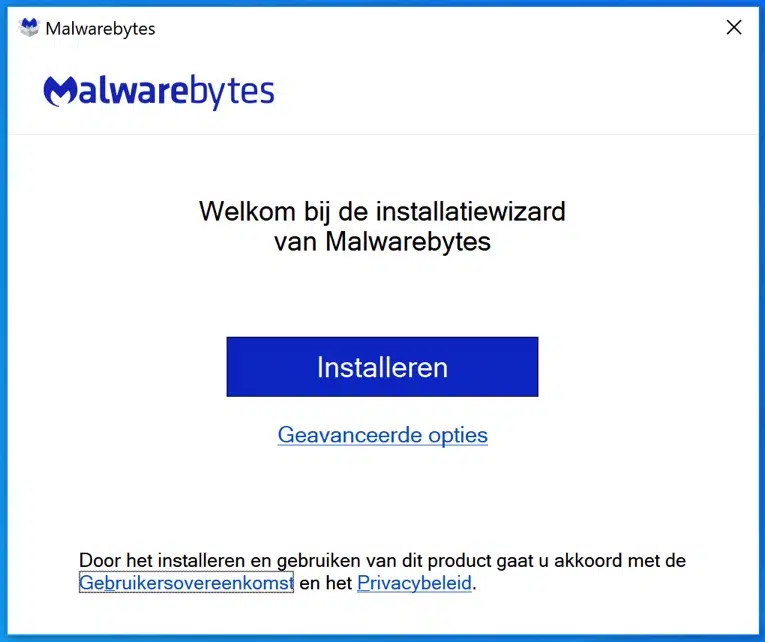
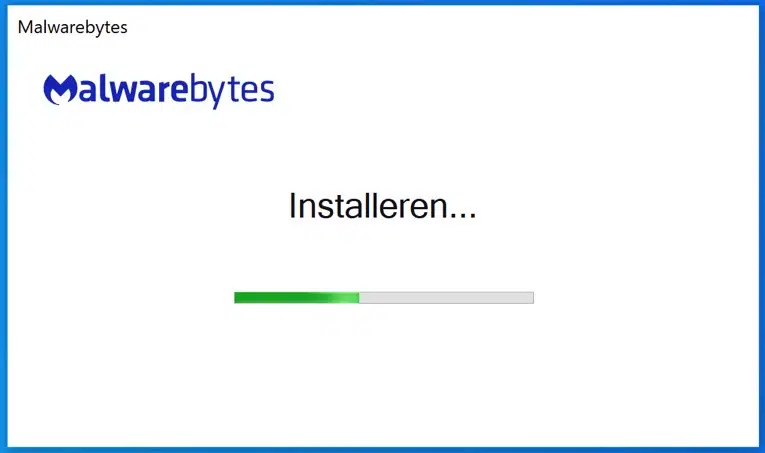
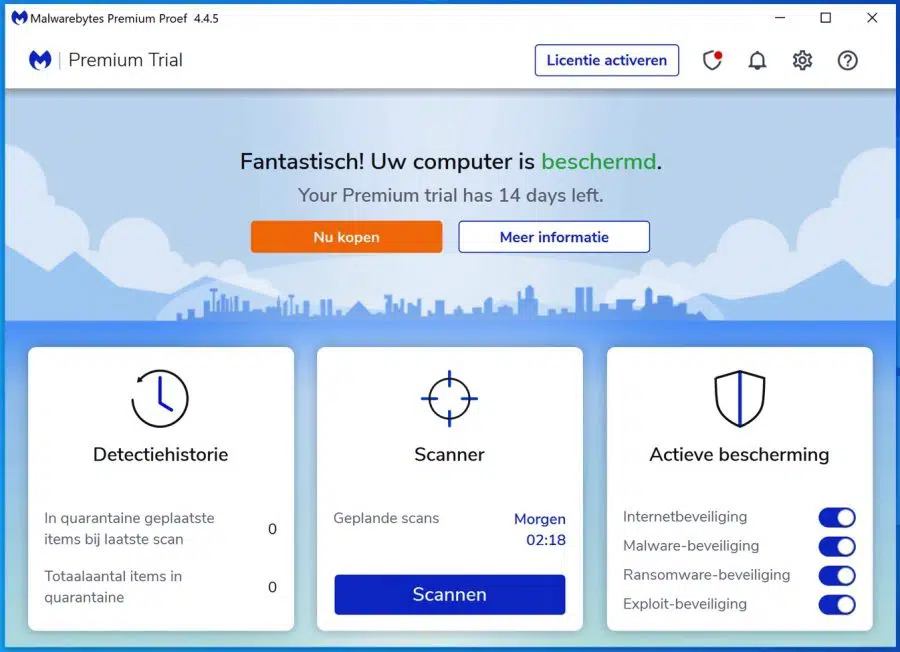
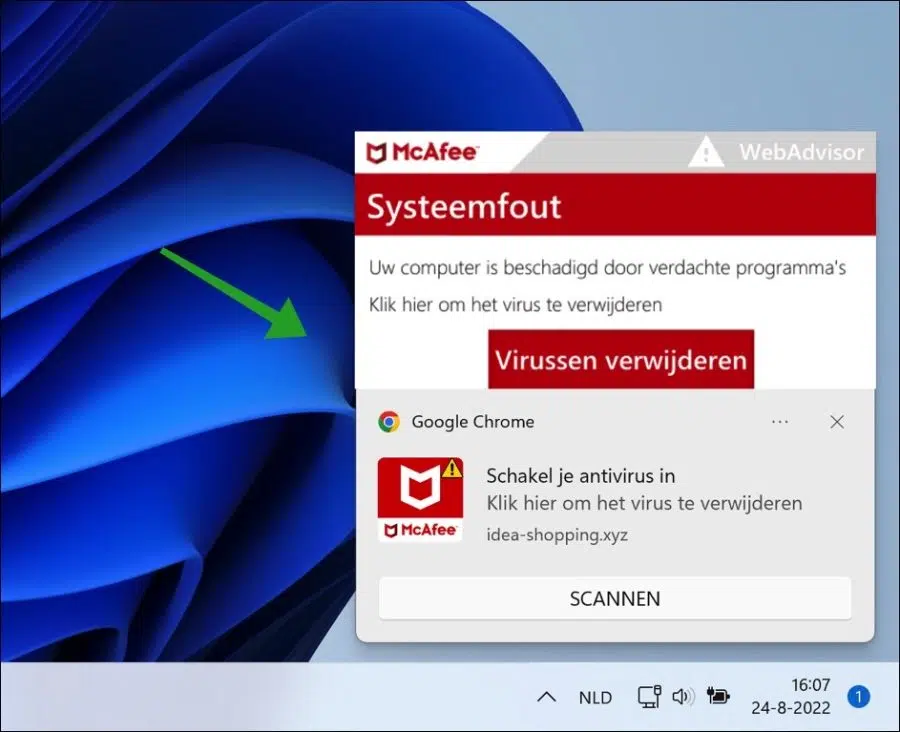
Hola Bruno. Creo que si tienes 6 virus tipo “caballo de Troya” en tu computadora deberías reinstalar Windows. Un caballo de Troya les da a los atacantes acceso a la computadora; la mayoría de los atacantes luego se aseguran de mantener el acceso instalando aún más malware. En su caso, Malwarebytes funciona muy bien, pero creo que hay demasiada basura instalada en su computadora. Mi consejo es reinstalarlo para evitar problemas. Si prefiere no hacerlo, las siguientes aplicaciones gratuitas (la versión de prueba es gratuita) son una opción.
Zemana Anti-Malware GRATIS,
Malwarebytes AdwCleaner,
Norton Power Eraser Gratis,
Antivirus Bitdefender gratis Buena suerte!
Hace unas semanas tuve una actualización automática de Windows (10) y desde entonces ha habido una batalla por la supremacía entre Microsoft y Google en mis PC. Restablecer este último como navegador predeterminado es imposible. Inmediatamente Edge toma el control. Mis cuentas de Gmail también dejaron de funcionar y restaurarlas mediante recuperación me quita algunos de mis elementos esenciales. software El acceso a los sitios a menudo no funciona y en la esquina inferior dice conectar, con el nombre Twitter en el que no participo. He sido acosado por un hacker. La entrada es: syndicate.twitter.
¡Fantastisch!
¡Deshazte de esas molestas ventanas emergentes!
Vea el resultado a continuación: ¡10 amenazas eliminadas!
Malwarebytes
http://www.malwarebytes.com
-Detalles del registro-
Fecha de escaneo: 09/06/19
Tiempo de escaneo: 21:08
Logbestand: fe0169be-8ae9-11e9-847d-00ff0a37e2e3.json
-Información del software-
Versión: 3.7.1.2839
Versión de componentes: 1.0.538
Versión del paquete de actualización: 1.0.10968
Licencia: Prueba
-Información del sistema-
Sistema operativo: Windows 10
-Resumen del escaneo-
Tipo de análisis: análisis de amenazas
Escaneo activado por: Manual
Resultado: Completado
Objetos escaneados: 344298
Amenazas reconocidas: 10
Amenazas en cuarentena: 10
Tiempo transcurrido: 3 min, 23 s
PUP.Optional.OneSafePCCleaner, C:\PROGRAMDATA\ONESAFE PC CLEANER, en cuarentena